如何制作启动u盘安装win10,怎么制作u盘启动盘安装win10系统教程
发布时间:2023-02-02 15:26:02
有电脑用户表示,自己的电脑运行卡顿,想要升级下硬件。那么这时候我们就需要根据自己电脑的情况购买内存条和固态硬盘,可以在某宝搜内存条、固态硬盘,不懂的可以咨询客服购买。但最为常见的是固态硬盘替换机械硬盘,这就需要在装好之后重装系统。下载小编想跟大家分享的是如何制作启动u盘安装系统,以安装win10为例,步骤如下:

如何制作启动u盘安装win10
一、u盘启动盘的制作步骤
1、打开百度,搜索【电脑店】,认准官网点击进入。切换到【下载中心】,点击【立即下载】,下载电脑店制作工具。
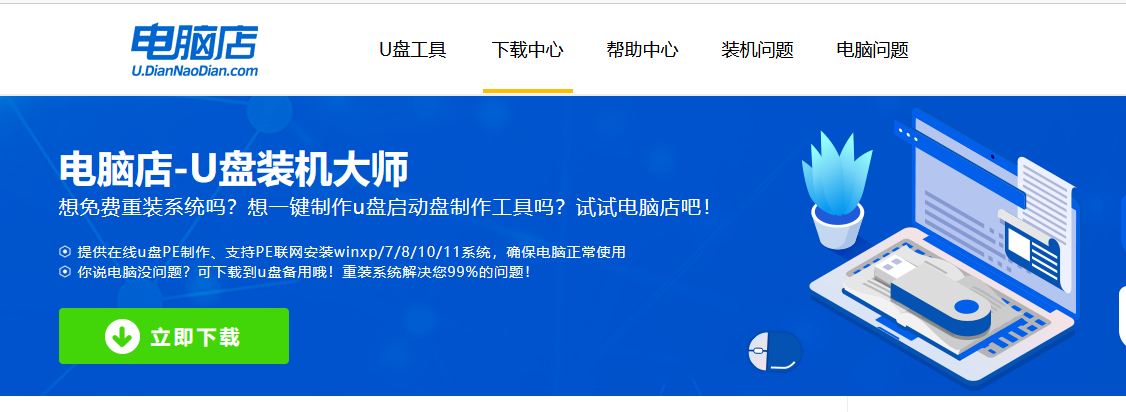
2、制作工具下载完成后,解压并打开电脑店的程序。
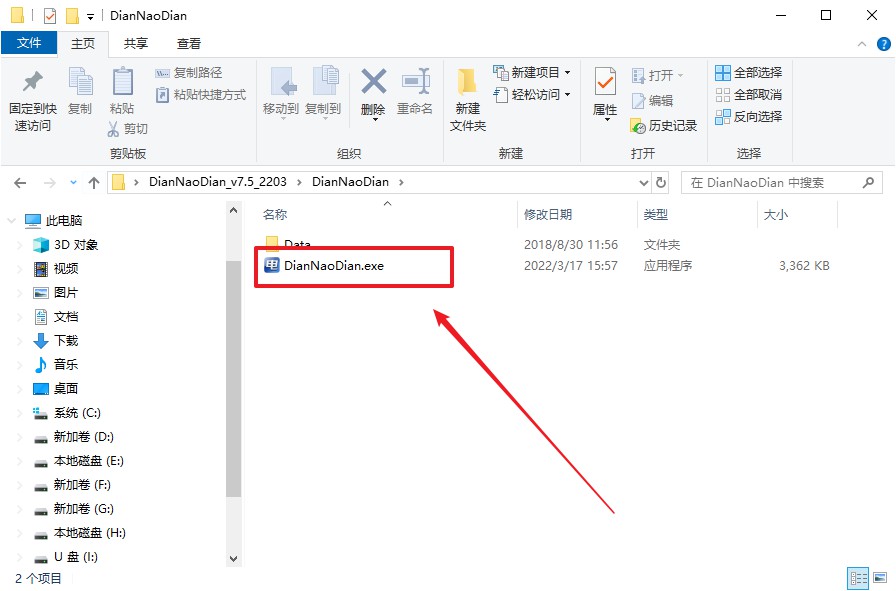
3、在界面中选择u盘,以及【启动模式】和【分区格式】,点击【全新制作】。
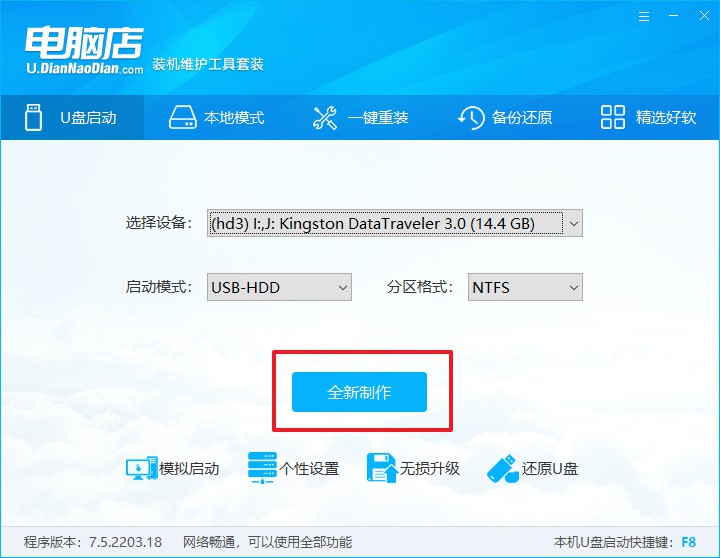
4、在弹窗中点击【确定】,等待制作完成即可。
二、u盘启动的设置步骤
1、在电脑店首页即可查询u盘启动快捷键,主要用于设置进入BIOS的启动项设置界面。
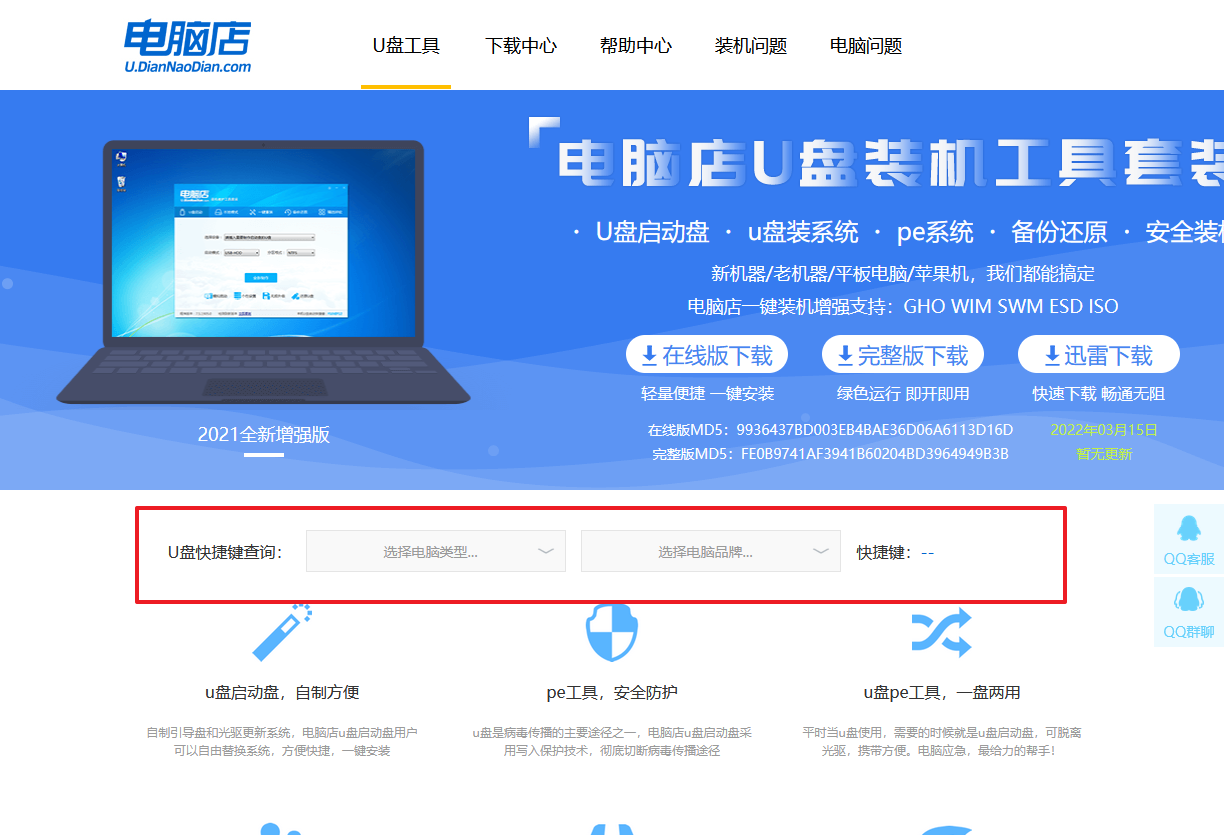
2、插入启动盘,开机或重启后,按u盘启动快捷键进入启动项设置界面,其实这在开机页面也有提示,大家可留意一下。
3、在启动项设置界面,大家找到u盘启动盘,选中后回车确认就可以了。
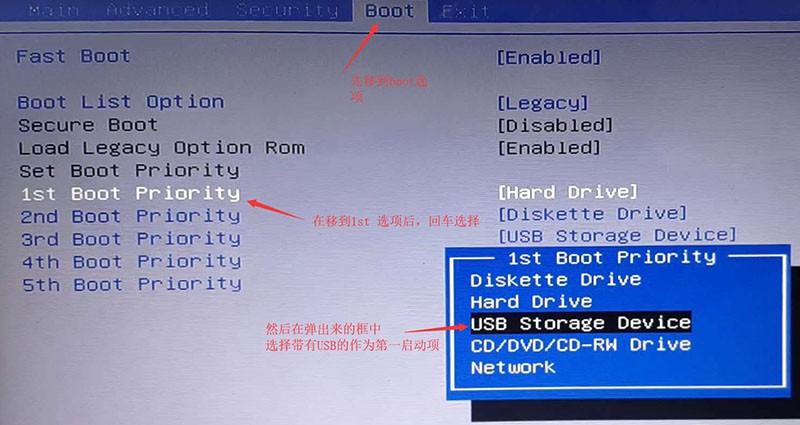
4、进入到主菜单,选择【1】启动win10 pe x64(大于2G内存)这一选项,回车。
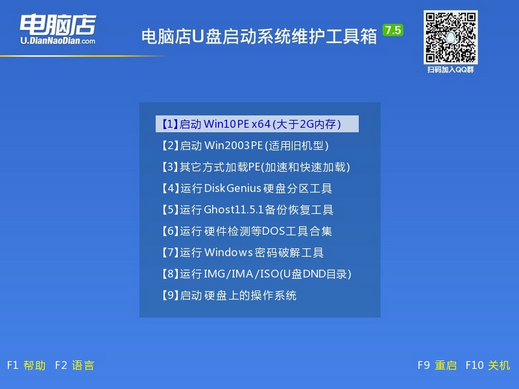
三、重装系统步骤
1、进入winpe系统后,打开装机工具。
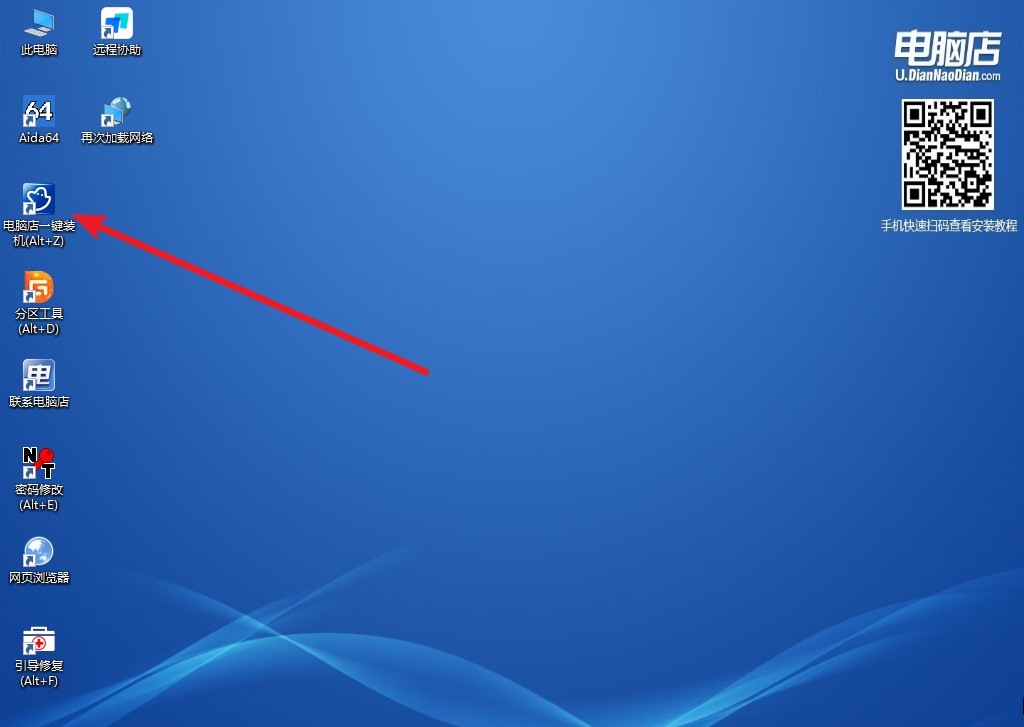
2、根据界面提示设置选项即可,设置之后点击【执行】。
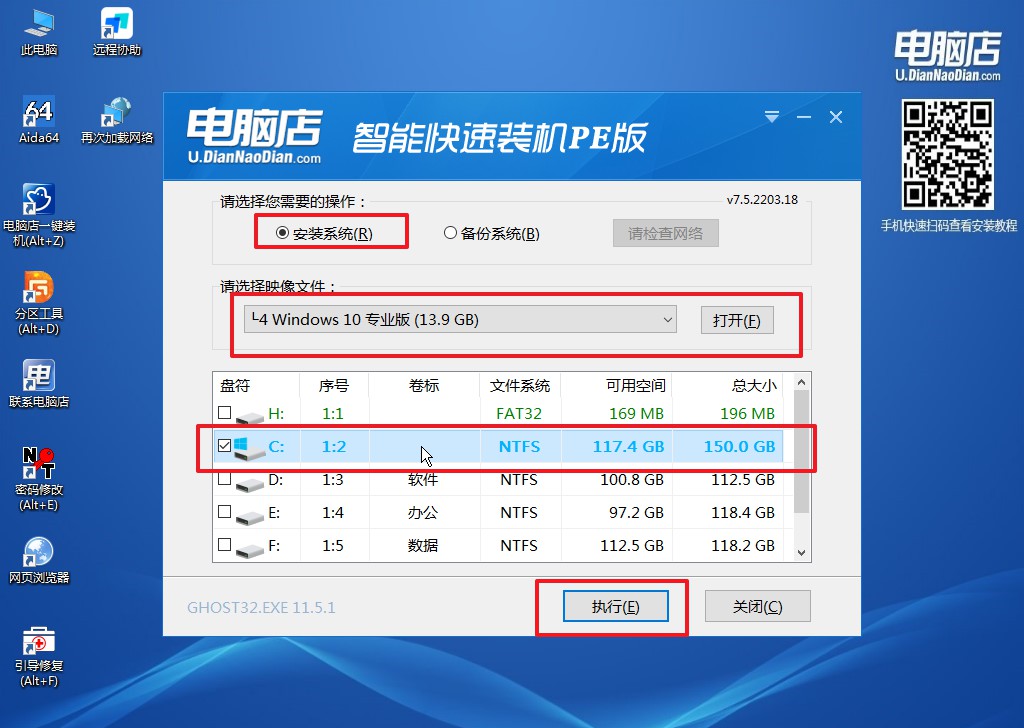
3、在这窗口中,可勾选【完成后重启】,亦可在安装后手动点击重启。
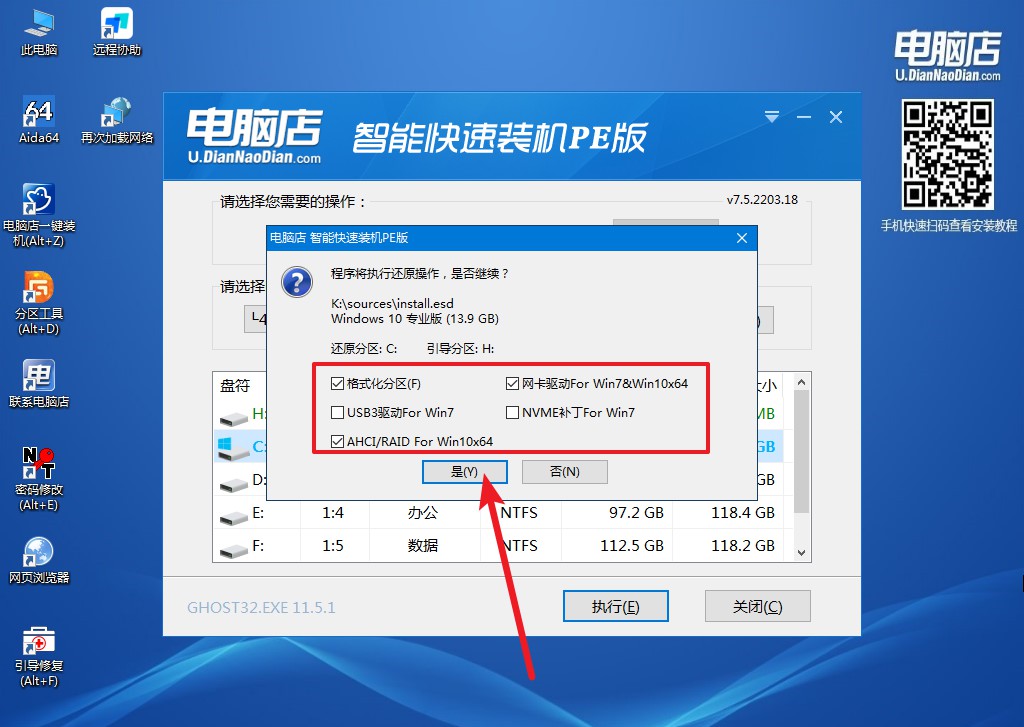
4、等待安装完成,部署好系统后就可以进入系统了。
怎么制作u盘启动盘安装win10系统教程分享到这里就搞定了,如果跟着以上的教程操作却安装不成功,那么可以在电脑店官网找专业人员帮忙,可远程协助安装系统。重装系统选择电脑店u盘启动盘,是不少技术人员的首选,当然它对电脑小白也很友好,几乎“傻瓜式”的操作,跟着教程也能自己完成。

